Полное руководство по экспорту WooCommerce - продукты, заказы, купоны, пользователи, подписки ...
Опубликовано: 2025-10-01Данные запускают каждый магазин WooCommerce.
Продукты, заказы, клиенты, купоны, каждый клик и покупка создают информацию, которая вам в конечном итоге понадобится за пределами панели панели. Может быть, это для бухгалтерского учета, может быть, для маркетинга, может быть, просто для того, чтобы держать ваши записи в чистоте.
И вот правда: экспорт этих данных должен быть простым, но в Woocommerce это редко чувствует себя так .
Вы либо в конечном итоге получаете CSV, полные пробелов, поля, которые вам не нужны, либо потраченными впустую часами, пытаясь очистить и фильтровать электронные таблицы.
Экспорт WooCommerce - это не только «выявление данных». Они о том, чтобы сделать ваш магазин управляемыми, точные сообщения о том, что они быстрее стали ростом.
В этом руководстве мы поступаем за шагом через варианты экспорта WooCommerce по умолчанию, то, что вы можете и не сможем экспортировать, а затем изучить более разумный способ обработки всего, от продуктов до заказов до членов без обычного хаоса CSV.
Как экспортировать в Woocommerce без плагина?
Woocommerce Core дает вам только основной экспортер продукта. Если все, что вам нужно, это быстрый CSV продуктов, он работает нормально.
Вот как экспортировать все ваши продукты:
- Перейдите в
WordPress Admin > WooCommerce > Products. - Вверху нажмите
Export. - Выберите, какие столбцы (поля) вы хотите экспортировать.
- Выберите типы продуктов (простые, переменные, сгруппированные) и категории продуктов и пользовательскую мета, при необходимости.
- Нажмите
Generate CSV.
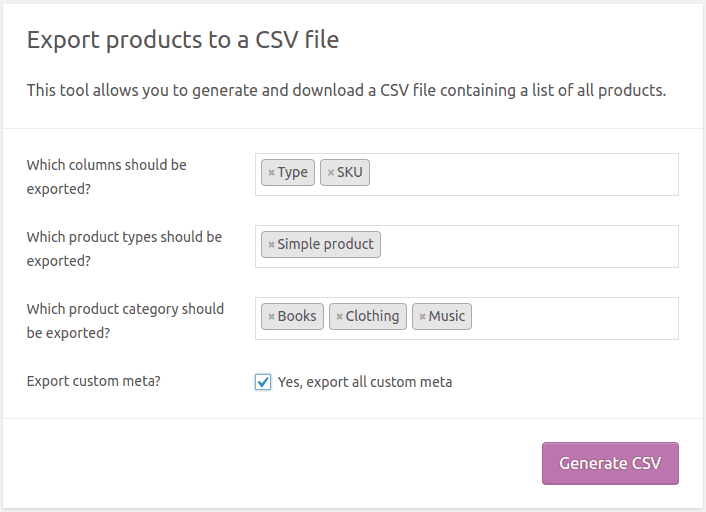
Это даст вам электронную таблицу с данными продукта, такими как имя, SKU, цена, акции, категории и теги.
Для заказов, клиентов или пользователей WooCommerce не предоставляет встроенный экспортер CSV. Единственный вариант в ядре - через WordPress Tools > Export , который генерирует XML -файл.
Вы можете экспортировать такие вещи, как:
- Приказ
- Клиенты (пользователи)
- Сообщения, страницы или пользовательские типы публикаций
Но экспорт XML предназначен в основном для миграции или резервного копирования сайта , они не практичны, если вам просто нужна чистая таблица для анализа или кампаний.
По сути, вы можете использовать опции по умолчанию WooCommerce для экспорта продукта только для небольших магазинов и наличия очень небольшого каталога продукта.
Но как только вам нужны изменения, фильтрованные списки, повторяющийся экспорт или сторонние данные, трещины начинают показывать.
Именно здесь появляется Smart Manager, предоставляя вам гибкие, мощные варианты экспорта, которые выходят за рамки базовых CSV.
Smart Manager-ваш All-In-One Advanced WooCommerce Export Plugin
Когда ваш магазин растет, экспорт данных - это не только сброс CSV. Вам нужны чистые, отфильтрованные и полные файлы, которые вы можете использовать. Это именно то, для чего создан Smart Manager.
Он работает как лист Excel в вашей панели Woocommerce. Это позволяет вам искать, фильтровать и экспортировать тысячи записей за считанные секунды, без грязных электронных таблиц или отсутствия данных.
Вот почему это умнее:
- Экспортируйте все данные.
- Расширенный поиск для экспорта только того, что вам нужно.
- Экспортируйте продукты, заказы, клиенты, купоны и многое другое в одном месте.
- Работает со сторонними плагинами, такими как бронирование для Woocommerce, подписки на Woocommerce, членство для Woocommerce и многие другие.
- Нет ограничений на рекорд, обрабатывает тысячи рядов одновременно.
- Экспорт пользовательских полей и метаданных.
- Чистые, готовые к использованию файлы CSV или Excel с помощью щелчка.
- Легко импортировать продукты в ваш магазин Woocommerce в течение нескольких минут.
Теперь давайте посмотрим на некоторые реальные примеры того, как Smart Manager делает экспорт данных WooCommerce простыми и полезными для вашего магазина.
Экспорт всех продуктов с Smart Manager
Допустим, вам нужен полный список ваших продуктов, сколько в наличии, и их затраты, чтобы вы могли просмотреть уровни запасов и спланировать свой следующий толчок продаж.
Вместо того, чтобы проверять каждый продукт один за другим, вот как сделать это с Smart Manager:
- Перейдите в
Smart Manager > Products dashboard. - Нажмите
Export CSV. - В раскрывающемся спине выберите
Entire Store – Stock Columns.
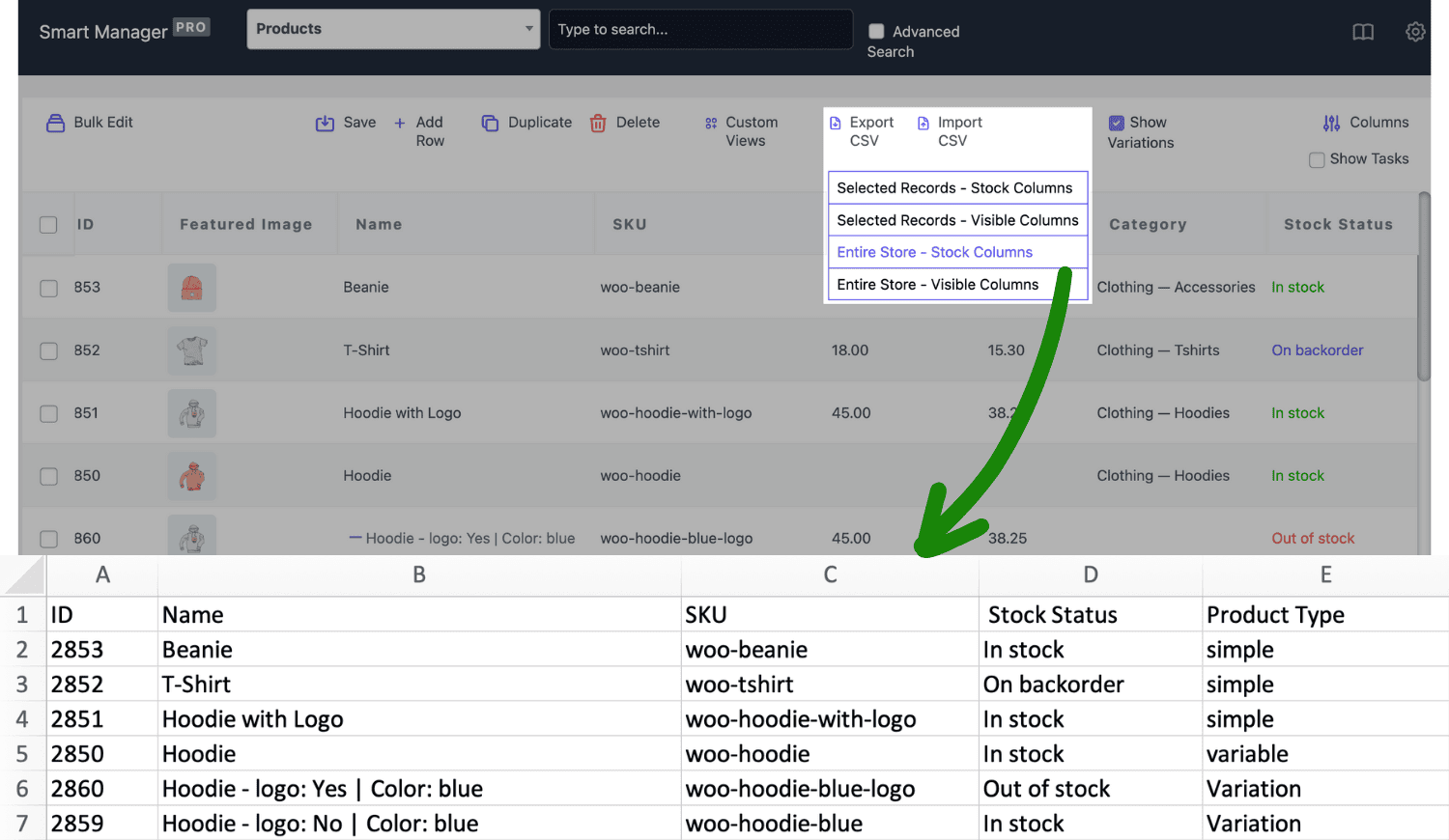
И ты закончил. Полный список продуктов сохранен в CSV за считанные секунды.
Попробуйте Smart Manager Live Demo
Export Products WooCommerce на основе цены и акций
Скажем, вы хотите просмотреть продукты с низким содержанием на складе (менее 1000 предметов), а также по цене менее 50 долларов.
Вот как вы можете сделать это:
- Перейдите в
Smart Manager > Products dashboard. - Нажмите на
Advanced Search. - Условия установки:
Stock < 1000 and Regular Price < 50. - Нажмите
Search. - Скрыть любые нежелательные столбцы и нажмите
Export CSV.
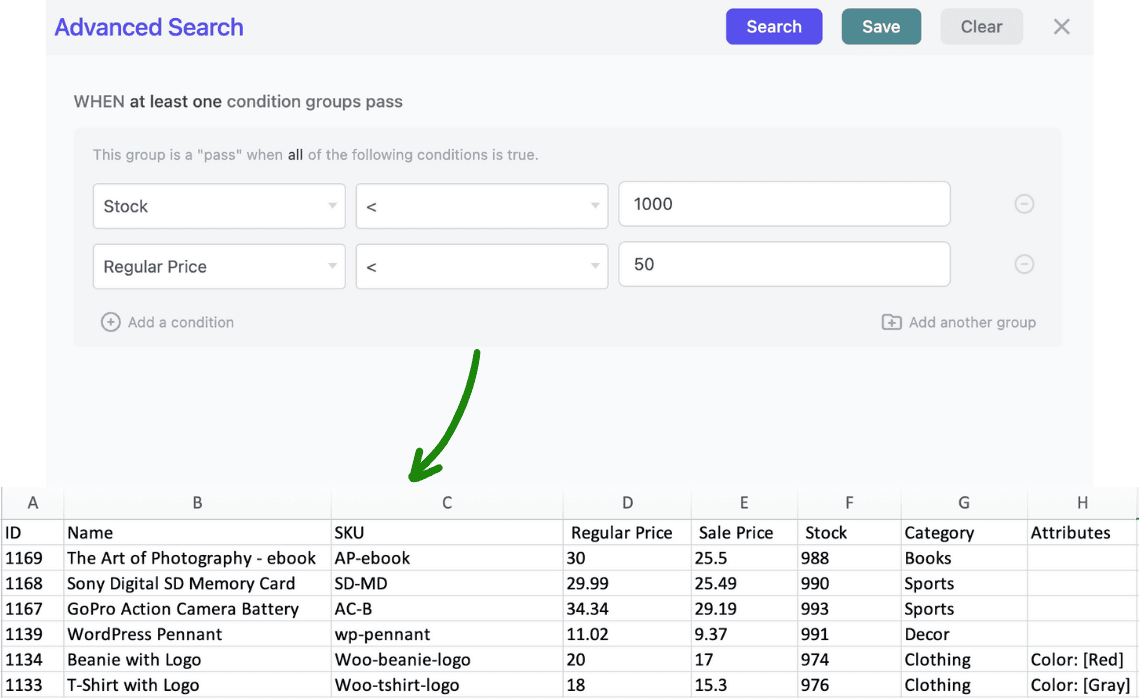
Теперь у вас есть отфильтрованный список продуктов, которые нуждаются в пополнении.
Ознакомьтесь с этим руководством по продуктам woocommerce Export, чтобы изучить различные способы использования этой функции.
Экспорт конкретных категорий продуктов
Допустим, вы управляете продовольственным магазином и хотите просмотреть, как ваши вариации пиццы и гамбургеров выполнялись в прошлом году.
Может быть, вы планируете изменения меню или рекламные акции, и вам нужно знать, какие вариации будут продаваться в прошлом году.
С Smart Manager это легко:
- Перейдите в
Smart Manager > Products dashboard. - Откройте
Advanced Search. - Установить фильтр, как на экране
- Убедитесь, что столбец категории видна.
- Нажмите
Export CSV.
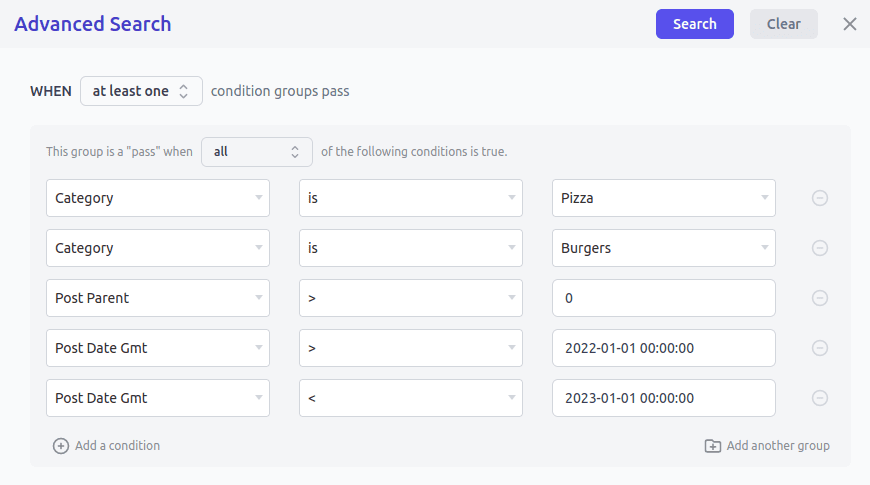
Вот и все. Аккуратный экспорт продукта, специфичный для категории, готов к вашей кампании.
Узнайте больше об экспорте категории продуктов WooCommerce здесь.
Экспортные продукты на основе атрибутов
Представьте, что вы продаете кремы для лица для разных типов кожи и хотите список всех кремов для жирной кожи. С Smart Manager вы можете сделать это быстро:
- Перейдите в
Smart Manager > Products dashboard. - Нажмите на
Advanced Search. - Установите фильтр:
Attribute > is > Oily Skin. - Нажмите
Search, а затемExport CSV.
В секундах у вас есть организованный список продуктов с выбранным атрибутом. Узнайте, как умно управлять атрибутами продукта с этим руководством.
Экспорт заказов WooCommerce
Экспорт и управление заказами - это не только наличие отчета о продажах, а в том, чтобы сохранить чистоту бухгалтерского учета, отслеживание выполнения и ранее определение проблем и принимать лучшие деловые решения.
С помощью Smart Manager вы можете фильтровать, настраивать и экспортировать точно необходимые данные заказа, которые вам нужны всего за несколько кликов.
Например, представьте, что вы хотите просмотреть все возвратные заказы из Канады. Возврат в электронной коммерции нормальны, но если они продолжают приходить из определенной страны, это красный флаг, который стоит расследовать.

Вот как это сделать:
- Зайдите на свою
WordPress dashboard. Navigate to Smart Manager > Orders dashboard. - Нажмите на
Advanced Search. - Выберите условие как -
Shipping Country > is > Canada. - Нажмите
Add a condition. - В новой строке выберите
Status > is > Refunded. - Нажмите
Search. - Найдите кнопку
Export CSVвверху и нажмите ее. - Выберите
Selected Records.
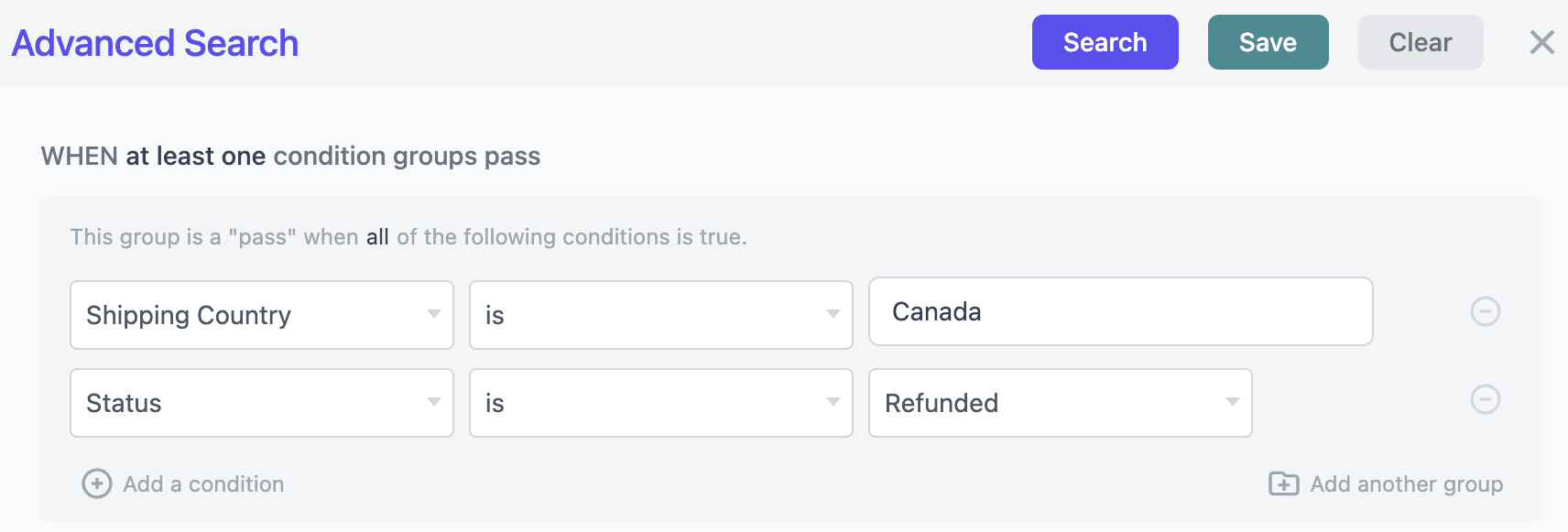
За считанные секунды у вас будет готов к использованию списка канадских возмещений.
Не только это, вы можете экспортировать заказы на основе методов оплаты, даты заказа, электронной почты и многого другого. Проверьте это руководство по экспорту заказа Woocommerce.
Автоматизировать заказы на экспорт woocommerce
Иногда вам не нужен один раз экспорт, вам нужно регулярно отправлять ваши заказы, не поднимая палец.
Вот где помогает вариант планирования Smart Manager.
Например, скажем, вашему бухгалтеру нужен список всех выполненных заказов каждые 30 дней.
Вот как это настроить:
- Перейдите в
Smart Manager > Orders dashboard. - В разделе
Export CSVнажмитеSchedule Export. - В диалоге установите:
-
Start time > today's date. -
Interval > every 30 days. -
Email to > your accountant's email address. -
Order status filter > Completed
-
- Нажмите
Create.
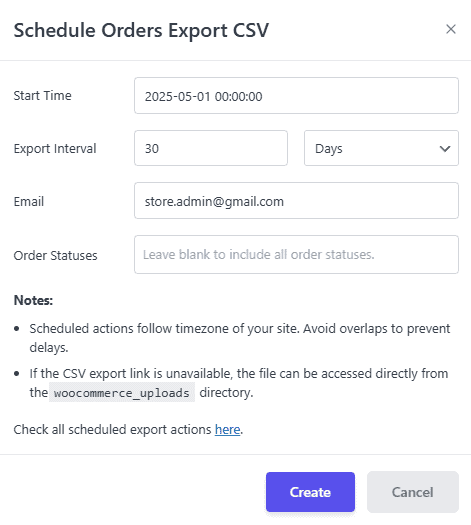
Сделанный. Smart Manager теперь автоматически генерирует и отправляет заказы CSV каждый месяц.
Вы также можете управлять несколькими графиками с различными интервалами и получателями, поэтому правильные люди всегда получают правильные данные вовремя.
Узнайте больше о планировании экспорта заказа здесь.
Экспорт пользователей и клиентов WooCommerce
Экспорт клиентов не просто электронные таблицы, это основа целенаправленного маркетинга, вознаграждения лояльности и лучшего участия.
Сегментируя и экспортируя правильных клиентов, вы можете проводить кампании, которые фактически соединяются.
Например, вы планируете распродажу 4 июля и хотите привлечь клиентов только в США.
Вместо того, чтобы сканировать по заказу один за другим, Smart Manager делает это простым:
- Перейдите в
Smart Manager > Users dashboard. - Откройте
Advanced Search. - Установите фильтр:
Billing Country > is > US. - После загрузки результатов выберите их и нажмите
Export CSV.
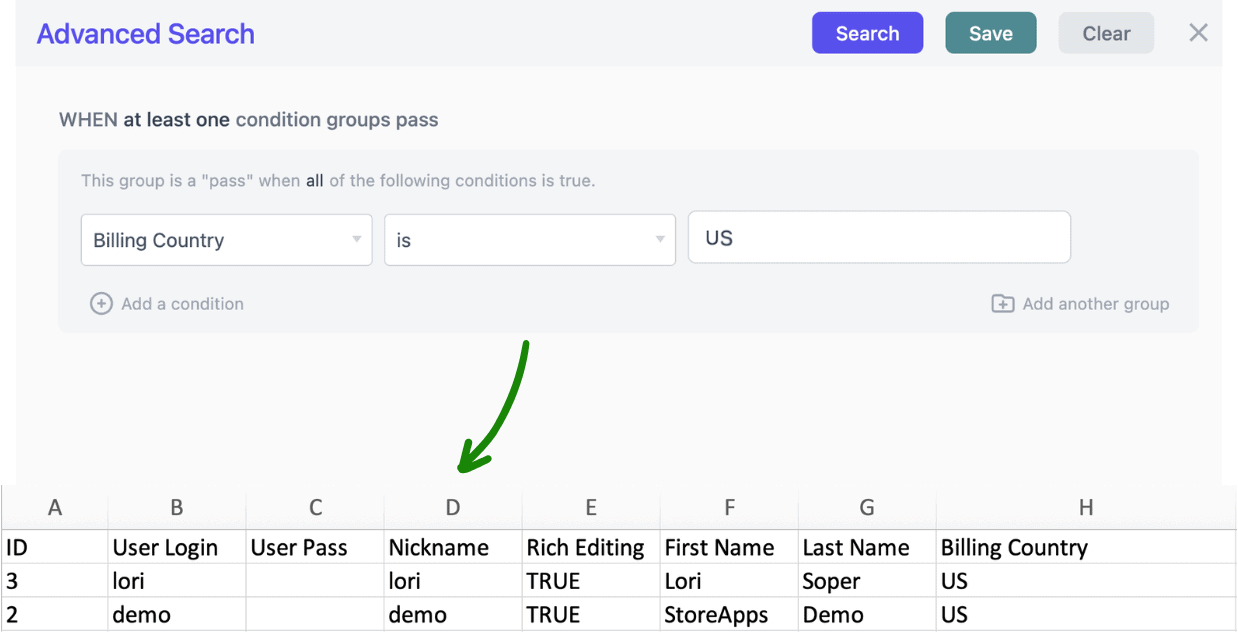
Теперь у вас есть чистый список клиентов, готовых к продвижению Дня независимости.
Не только это, вы также можете экспортировать клиентов по количеству заказа, пожизненной траты, даты последней покупки и многого другого.
Узнайте больше об экспорте клиентов WooCommerce с Smart Manager.
Экспорт купонов WooCommerce
Купоны стимулируют продажи, но управление ими объемом или просмотр производительности, прежде чем большая кампания может быть головной болью.
Smart Manager позволяет быстро отфильтровать и экспортировать именно необходимые вам купоны, поэтому планирование следующей акции проще.
Скажите, что вы готовитесь к крупной праздничной распродаже и хотите увидеть, как выступили ваши прошлые купоны, прежде чем запустить новые.
Вот как вы можете сделать это с Smart Manager:
- Перейдите в
Smart Manager > Coupons dashboard. - Нажмите
Advanced Search. - Добавьте фильтры, такие как:
-
Usage Count > 20чтобы найти популярные купоны -
Discount Typeдля отдельного фиксированного и процента. -
Coupon Amountдля рассмотрения значений скидок.
-
- Нажмите
Export CSV, чтобы загрузить список фильтрованного списка.
Теперь у вас есть четкий отчет о производительности купона, который помогает решить, какие коды для повторного использования и корректировки.
Не останавливайтесь здесь, узнайте, как вы можете использовать купоны на экспорт WooCommerce по -разному для повышения продаж и производительности.
Экспорт подписки WooCommerce
Подписки являются постоянным источником дохода, и экспорт их помогает более эффективно отслеживать обновления, отмены и активных клиентов.
Например, вам нужен список всех активных подписок, чтобы вы могли проверить, сколько у вас платящих клиентов.
Вот как это сделать:
- Перейдите в
Smart Manager > Subscriptions dashboard. - Нажмите
Advanced Search. - Установите фильтр:
Status > Active. - Нажмите
Search, затемExport CSV.
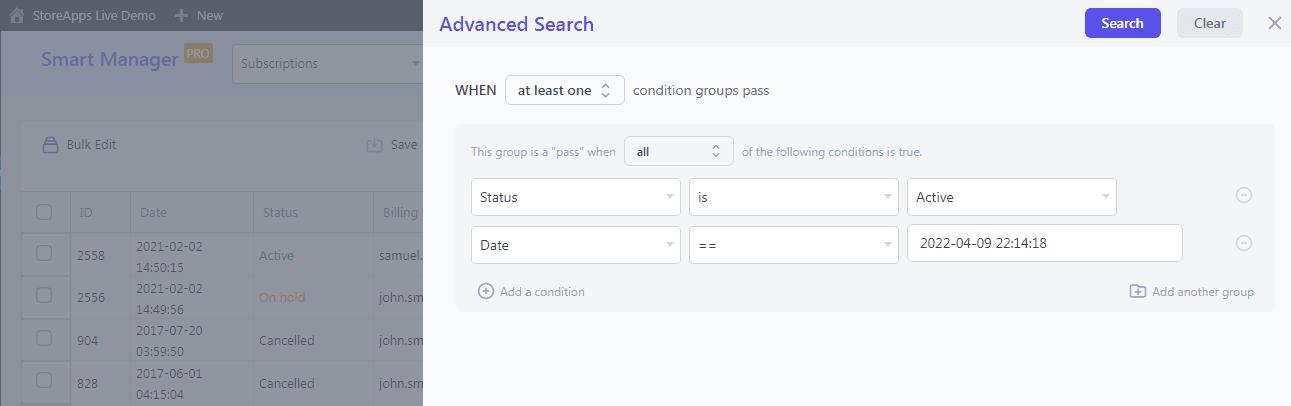
Теперь у вас есть CSV со всеми активными подписчиками.
Вы можете повторить тот же процесс для других статусов, таких как отмененные или ожидающие отмены, чтобы получить полную картину вашей базы подписки.
Проверьте эту статью, чтобы увидеть, что еще вы можете экспортировать, используя панель панели подписок.
Экспорт постов и страниц WordPress
Экспорт сообщений и страниц может быть удобно для аудита контента, например, для обнаружения неэффективных статей, которые не получают особого взаимодействия.
Допустим, вы хотите найти все сообщения с количеством комментариев ≤ 5, чтобы ваша команда могла просмотреть и улучшить их.
Вот как это сделать:
- Перейдите в
Smart Manager > Posts dashboard. - Нажмите
Advanced Search. - Установите фильтр:
Comment Count > <= > 5. - Нажмите
Search, затемExport CSV.
Теперь у вас есть список постов с низким содержанием помощи, готовые к оптимизации вашей контент-команды.
Экспорт бронирования WooCommerce
Если вы ведете бизнес с бронированием, такими как встречи, занятия или события, экспорт их поможет вам легче управлять расписаниями и деталями клиента.
Например, вы хотите экспортировать все бронирования, запланированные на сегодня, чтобы поделиться со своими сотрудниками.
Вот как это сделать:
- Перейдите в
Smart Manager > Bookings dashboard. - Нажмите
Advanced Search. - Установите фильтр:
Booking Date > today. - Нажмите
Search, а затемExport CSV.
Теперь у вас есть CSV сегодняшних заказов, которые вы можете распечатать, делиться или использовать для отчетности. Узнайте больше об управлении бронированием WooCommerce здесь.
Экспорт членов Woocommerce
Экспорт членства помогает отслеживать, кто все еще активен, чьи планы истекают, и какие клиенты могут понадобиться напоминания об обновлении.
Например, вы хотите экспортировать всех участников в своем плане членства в золоте, чтобы вы могли расширить их преимущества.
Вот как это сделать:
- Перейдите в
Smart Manager > Memberships dashboard. - Нажмите
Advanced Search. - Установите фильтр:
Plan > is > Gold Membership. - Нажмите
Search, затемExport CSV.
Теперь у вас есть готовый список ваших золотых участников, в комплекте с датами истечения срока действия и деталями.
Узнайте больше об управлении членством Woocommerce здесь.
От грязных CSV до умного экспорта
Экспорт является частью использования любого магазина WooCommerce, продуктов для инвентаря, заказов на бухгалтерский учет, клиентов для кампаний, купонов для рекламных акций.
Но с экспортером WooCommerce по умолчанию вы часто получаете полуспеченные CSV, ограниченные фильтры и часы очистки.
Умный менеджер берет на себя боль. От расширенного поиска до неограниченных записей, от продуктов и заказов до членов и бронирований, вы можете экспортировать именно то, что вам нужно всего за несколько кликов.
Не позволяйте грязным таблицам замедлить вас.
Получите умного менеджера сейчас
Часто задаваемые вопросы
- Какие форматы файлов (CSV, XML, XLSX, JSON и т. Д.) Поддерживаются для экспорта в WooCommerce?
WooCommerce по умолчанию поддерживает только экспорт CSV. С помощью Smart Manager вы можете экспортировать чистые файлы CSV или Excel за один щелчок. - Существуют ли конфиденциальность/соображения GDPR при экспорте данных клиента WooCommerce или заказа?
Да. Всегда экспортируйте и делитесь данными о клиентах/заказе ответственно, только с уполномоченными людьми и для законных деловых целей, чтобы оставаться в соответствии с GDPR. - Есть ли предел, сколько записей я могу экспортировать одновременно с Smart Manager?
Нет. Smart Manager обрабатывает тысячи записей одновременно без времени, в отличие от экспорта Woocommerce по умолчанию. - Могут ли экспорт woocommerce быть отправлены непосредственно по электронной почте или в облачное хранилище?
Сам WooCommerce не поддерживает это, но Smart Manager позволяет планировать экспорт по электронной почте, поэтому файлы приземляются непосредственно в вашем почтовом ящике. - Могу ли я экспортировать пользовательские поля WooCommerce или метаданные?
Да. Export Woocommerce Defort не поддерживает это, но Smart Manager позволяет легко экспортировать пользовательские поля и метаданные легко. - Может ли экспорт быть отфильтрован по условиям (цена, акции, страна клиентов и т. Д.)?
Абсолютно. С помощью расширенного поиска Smart Manager вы можете установить фильтры перед экспортом, чтобы получить только необходимые данные.
